Come utilizzare Copilot per creare presentazioni PowerPoint su Windows 11
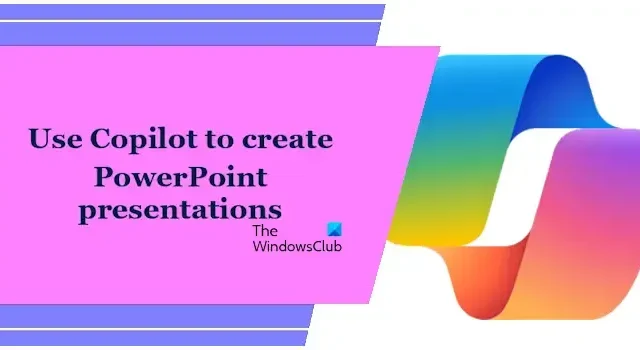
Copilot è un assistente AI in Windows 11 che ti aiuta con più attività. Su Windows 11 troverai Copilot sul lato destro della barra delle applicazioni (proprio accanto all’area di notifica). Questo articolo mostra come utilizzare Copilot per creare presentazioni PowerPoint su Windows 11 .
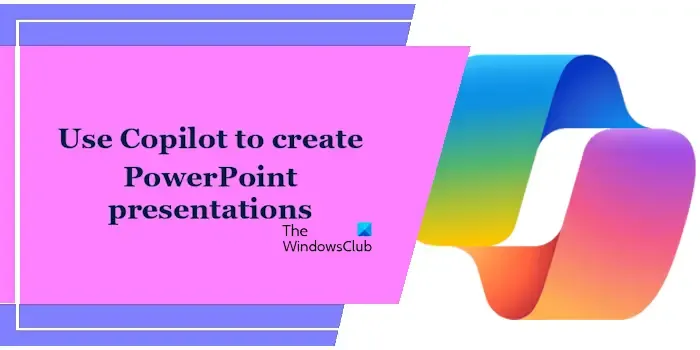
Come utilizzare Copilot per creare presentazioni PowerPoint su Windows 11
Se disponi di un abbonamento a Microsoft 365, puoi aggiungere Copilot a Microsoft PowerPoint e ad altre applicazioni Microsoft 365. Dopo aver aggiunto Microsoft Copilot a PowerPoint , puoi usarlo in PowerPoint. Cosa succede se non hai un abbonamento a Microsoft 365? In questo caso, non è possibile utilizzare Copilot in PowerPoint. Puoi invece utilizzare l’app Copilot sulla barra delle applicazioni per creare presentazioni PowerPoint. Qui ti mostreremo come utilizzare Copilot per creare presentazioni PowerPoint su Windows 11.
Utilizzare le seguenti istruzioni:
- Apri l’app Copilot su Windows 11.
- Scrivi suggerimenti relativi alla tua presentazione di PowerPoint.
- Spezza la risposta del Copilota e fornisci ciascuna risposta come suggerimento al Copilota (se richiesto).
- Utilizza Copilot per generare immagini per la tua presentazione.
Digita le richieste per generare la presentazione di PowerPoint
Per creare una presentazione PowerPoint utilizzando Copilot senza un abbonamento a Microsoft 365, è necessario digitare i prompt nell’applicazione Copilot. Ad esempio, puoi chiedere direttamente a Copilot di creare una presentazione sul tuo argomento. Diciamo che vuoi creare una presentazione sui biocarburanti, puoi digitare istruzioni come:
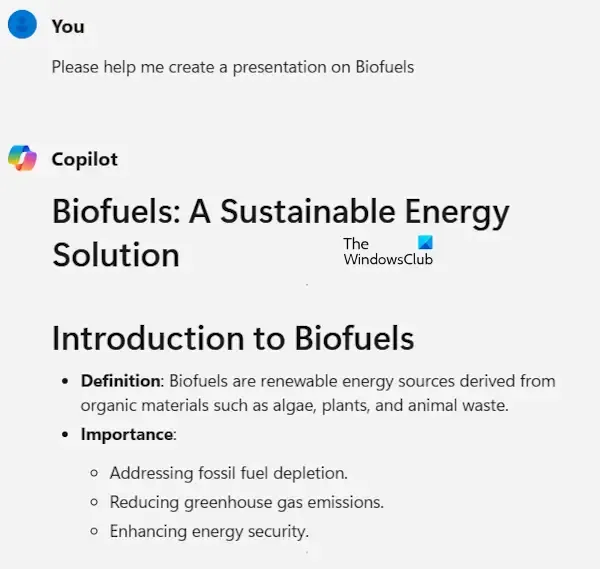
- Potete per favore aiutarmi a creare una presentazione PowerPoint sui biocarburanti?
- Si prega di creare una presentazione PowerPoint sui biocarburanti.
Supponiamo che non riesci a trovare un titolo adatto per la tua presentazione PowerPoint, puoi chiedere a Copilot di generare alcuni argomenti per la tua presentazione. Ora puoi selezionare un argomento dall’elenco generato da Copilot e chiedere a Copilot di creare una presentazione su quell’argomento.
Interrompi la risposta del Copilota e fornisci ciascuna risposta come suggerimento al Copilota.
Se vuoi creare una presentazione più dettagliata, puoi provare questo trucco. Innanzitutto, genera uno schema della tua presentazione da parte di Copilot. Successivamente, seleziona ciascun titolo dalla risposta generata dal Copilota e poi chiedi al Copilota di creare una breve presentazione su quel titolo.
Utilizza Copilot per generare immagini per la tua presentazione.
Le immagini sono una parte importante di una presentazione di PowerPoint. Puoi utilizzare Copilot per generare immagini per le diapositive della tua presentazione. Ad esempio, puoi digitare il seguente messaggio per generare la diapositiva del titolo:
Si prega di creare un’immagine per la presentazione della diapositiva del titolo sui biocarburanti.
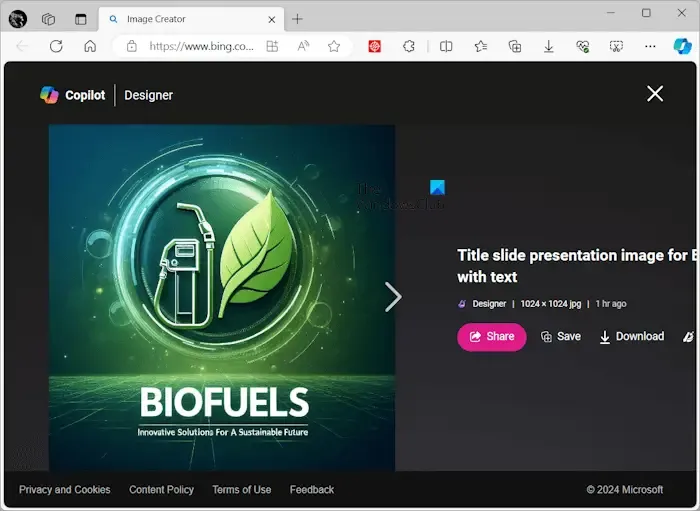
Puoi anche modificare il tuo prompt dopo che Copilot ha generato le immagini. Ad esempio, puoi scrivere “Puoi aggiungere del testo all’immagine?” Le immagini generate potrebbero contenere ortografie errate. Pertanto, se ottieni tali immagini, puoi chiedere a Copilot di generare nuovamente le immagini. Microsoft Copilot utilizza Microsoft Designer per generare le immagini dai prompt.
Puoi anche modificare il tuo prompt come:
Crea un’immagine per la presentazione della diapositiva del titolo sui biocarburanti. Usa uno stile professionale con il verde e altri colori rilevanti.
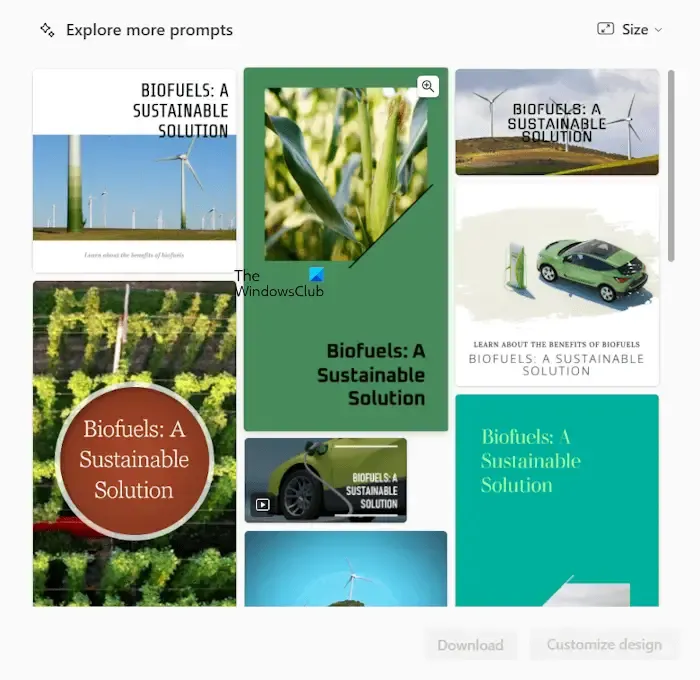
Dopo aver generato le immagini, fai clic sull’immagine e si aprirà in Microsoft Designer nel browser Edge. Qui puoi scaricare o personalizzare l’immagine. Se non ti piacciono le immagini create da Copilot, puoi utilizzare Microsoft Designer.
In questo modo puoi utilizzare Microsoft Copilot per creare presentazioni PowerPoint in stile professionale senza un abbonamento a Microsoft 365.
Questo è tutto. Spero che aiuti.
Copilot può creare diapositive PowerPoint?
Sì, Copilot può creare diapositive PowerPoint. Dovresti avere un abbonamento a Microsoft 365 per utilizzare Copilot in PowerPoint e creare diapositive con il suo aiuto. Tuttavia, puoi comunque utilizzare Copilot per creare presentazioni PowerPoint se non disponi di tale abbonamento.
Perché non vedo Copilot in PowerPoint?
Copilot in PowerPoint è disponibile solo per gli utenti di Microsoft 365. Pertanto, Copilot viene visualizzato in PowerPoint solo per gli utenti che sono abbonati a Microsoft 365. Se non disponi di un abbonamento a Microsoft 365, Copilot sarà disponibile in tutte le app di Microsoft Office.



Lascia un commento